iPhone에서 음성 메일 확인에 관한 모든 것
"며칠 전, 친구가 저에게 음성 메일을 남겨 주기로 결정한 것은 좋은 생각이었습니다. 내가 사용할 수 없었기 때문에 메시지가 매우 중요했습니다. 불행히도, 나는 몰랐습니다. iPhone에서 음성 메일을 확인하는 방법. 그것을 확인하는 법을 가르쳐주는 쉬운 안내서가 있습니까? "
다행히도 음성 메일 기능은iPhone은 매우 효과적이며 확인하기도 매우 쉽습니다. 첫째, 당신은 그것을 설정해야하고 다음 가이드를 읽는다면 그것을 할 수있을 것입니다. 음성 사서함 아이콘이 있으며 번호가 표시되면 음성 메일을 사용할 수 있는지 확인할 수 있습니다. 자, 주제에 대한 자세한 내용은 아래의 기사를 읽어보십시오.

- 1 부 : iPhone에서 음성 메일 확인 방법
- 2 부 : 아이콘에 보이지 않는 음성 메일의 수, 무엇을해야합니까?
- 파트 3 : iPhone에서 잃어버린 음성 메일을 복구 할 수 있습니까?
1 부 : iPhone에서 음성 메일 확인 방법
우리가 스마트 폰을 사면 보통 그렇게합니다.장치의 주요 용도에 대해 잊어 버린 사양에 중점을 둡니다. 전화입니다. 예, 대부분의 인구가 다양한 앱을 통해 문자 메시지를 보내는 데 초점을 맞추고 있지만 iPhone과 같은 장치를 사용하면 다른 사람에게 전화를 걸 수 있으며 사용할 수없는 경우 음성 메시지 또는 더 일반적으로 음성 메일.
요즘 사용자는iPhone 7에서 음성 메일을 확인하는 방법조차 모르는 경우 iPhone의 다른 모델에서 음성 메일을 확인하는 것은 동일합니다. 음성 메일 아이콘이 있으며 거기에서부터 진행됩니다. iOS에서 음성 메일을 확인하는 것은 실제로 어렵지 않습니다. 그것을 설정.
따라서 iPhone 6에서 음성 메일을 확인하는 방법을 알고 싶다면 iPhone에서 음성 메일을 확인할 수 있습니다.
- 1 단계 : iPhone을 열고 음성 메일 아이콘을 찾습니다.
- 2 단계 : 해당 아이콘을 누르면 음성 메일 메시지 목록이 화면에 표시됩니다.
- 3 단계 : 홈 화면에서 "전화"아이콘을 탭한 다음 "음성 메일"을 눌러 목록을 볼 수도 있습니다.
- 4 단계 : 목록에서 최근 음성 메일을 "새로 만들기"로 표시합니다. 그것들을 듣기 위해 한번 누르십시오. '오래된'또는 '보관 된'음악을 듣고 싶다면 두 번 탭해야합니다.
- 5 단계 : 음성 사서함을 잠시 청취하는 것을 중지해야 할 경우 일시 중지하려면 한 번 누릅니다. 다시 듣기를 원하면 계속 누를 수 있습니다. "스피커"아이콘을 탭하여 스피커를 통해들을 수 있으며 "삭제"를 눌러 제거 할 수 있습니다.


기본적으로 iPhone에서 음성 메일을 확인하는 것은 매우 쉽습니다. "삭제"를 두드리는 것만으로 이미 들었던 것을 삭제할 수 있습니다.
2 부 : 아이콘에 보이지 않는 음성 메일의 수, 무엇을해야합니까?
이것은 매우 큰 문제이며 많은 사용자들이이 문제에 대해 불평하고 있습니다. iPhone에서 내 음성 메일을 확인하는 방법을 배웠지 만 이후에이 새로운 문제를 알게되었습니다.
문제는 매우 간단합니다. 음성 메일 아이콘은귀하의 아이폰은 그것에 번호를 표시하기로되어 있습니다. 이 번호는 읽지 않은 음성 메일의 수를 나타냅니다. 음성 메일을 확인하기 위해 목록을 열 때마다가 아니라 매우 일반적인 방법입니다. 아이콘에 번호가 있으면 아이콘을 탭하고 음성 메일을 들으십시오.
이 특별한 문제는 https : //www.tenorshare입니다.co.kr / iphone-fix / iphone-voicemail-not-working.html을 참조하십시오. 따라서 읽지 않은 메시지를 알 수있는 유일한 방법은 아이콘을 탭하는 것입니다. 이것은 매우 치명적인 문제는 아니지만 사용자가 시간에 민감한 음성 메일을 놓치게 만들었습니다. iOS 시스템 자체와 관련된 네트워크 문제 또는 소프트웨어 결함 일 수 있습니다. 문제를 해결할 수있는 몇 가지 방법이 있으며 아래에 나열되어 있습니다.
1. 셀룰러 데이터 확인
무엇보다 먼저 셀룰러 데이터가 켜져 있는지 확인합니다. Settings (설정)에서 Cellular (셀룰러)로 이동 한 다음 iPhone에서 Cellular Data (셀룰러 데이터)를 켭니다.
2. iPhone 다시 시작
iPhone을 다시 시작하면됩니다. 그것은 많은 문제를 해결하는 것으로 알려져 있으며 그것은 당신을 도울 수 있습니다. 슬라이더가 나타나면 Side 키 또는 Volume down 키 중 하나를 누르고 슬라이딩하십시오.

3. 설정에서 알림 수정
따라서 iPhone의 설정으로 이동 한 다음 "알림"을 클릭 한 다음 "전화"를 살짝 누르십시오. 기본적으로 알림이 활성화되어 있거나 앱 아이콘이 활성화되어 있는지 확인해야합니다.
4. 이동 통신사 설정 확인
이동 통신사 설정에 업데이트가 필요한지 확인해야합니다. 그렇다면 즉시 설치하십시오. 설정으로 이동 한 다음 일반을 누르고 마지막으로 "약"을 누릅니다.

5. AirPlane 모드 활성화 / 비활성화
iPhone에서 AirPlane 모드를 사용하도록 설정 한 다음 사용 중지 할 수 있습니다. 또한 네트워크 문제를 해결하는 것으로 알려져 있으며 문제를 해결할 수도 있습니다.

6. 모든 네트워크 설정 다시 설정
iPhone의 네트워크 설정을 재설정 할 수도 있습니다. 설정> 일반> 재설정으로 이동하십시오. 이제 '네트워크 설정 재설정'을 탭합니다.

7. iPhone 시스템을 수리하십시오.
iPhone 시스템에 문제가있을 수 있습니다. 이번에는 https://www.tenorshare.com/products/reiboot.html을 사용해보십시오.

파트 3 : iPhone에서 잃어버린 음성 메일을 복구 할 수 있습니까?
예. 손실되거나 삭제 된 항목을 복구 할 수 있습니다.iPhone의 음성 메일. 데이터 복구 프로그램은 모든 iOS 장치와 함께 제공되지만 실제로는 좋지 않으므로 절차 자체가 사용자에게 지나치게 복잡합니다.
하지만 당신은 전문적인 서비스를 사용할 수 있습니다.복구 프로그램을 사용하여 잃어버린 음성 메일을 매우 쉽게 복구 할 수 있습니다. https://www.tenorshare.com/products/iphone-data-recovery.html과 같은 프로그램은 여러분에게 큰 도움이 될 것입니다. 그것은 데이터를 repview 무료로 사용할 수 있으며, iOS 장치에서 직접 손실 된 파일을 복구 할 수 있습니다, 운영 절차도 매우 간단합니다. 손실 된 음성 메일이 https://www.tenorshare.com/guide/itunes-data-recovery.html 또는 https://www.tenorshare.com/guide/icloud-data-http : //www.tenorshare.com/guides/를 통해 만든 백업 파일에서 계속 사용할 수있는 경우, recovery.html에서이 프로그램을 사용하여이 특정 음성 메일 파일을 선택적으로 복구 할 수 있습니다.
Tenorshare UltData - iOS를 사용하여 iPhone에서 손실 된 음성 메일을 직접 복구하는 방법은 다음과 같습니다.
위에서 언급 한 것처럼 Ultdata - Windows / Mac은 쉽습니다.용도. 그것은 기본적으로 3 단계 프로세스이며 모든 필요한 지침은 소프트웨어 자체에 있습니다. 작동 시키려면주의 깊게 따라야합니다. 확인 해봐:
1 단계 컴퓨터에 Tenorshare UltData를 다운로드하여 설치 한 다음 음성 메일을 복구해야하는 대상 iPhone을 연결해야합니다.
2 단계 iPhone이 감지되면 컴퓨터에서 프로그램을 실행 한 다음 기본 인터페이스에서 "iOS 장치에서 복구"를 선택하십시오.
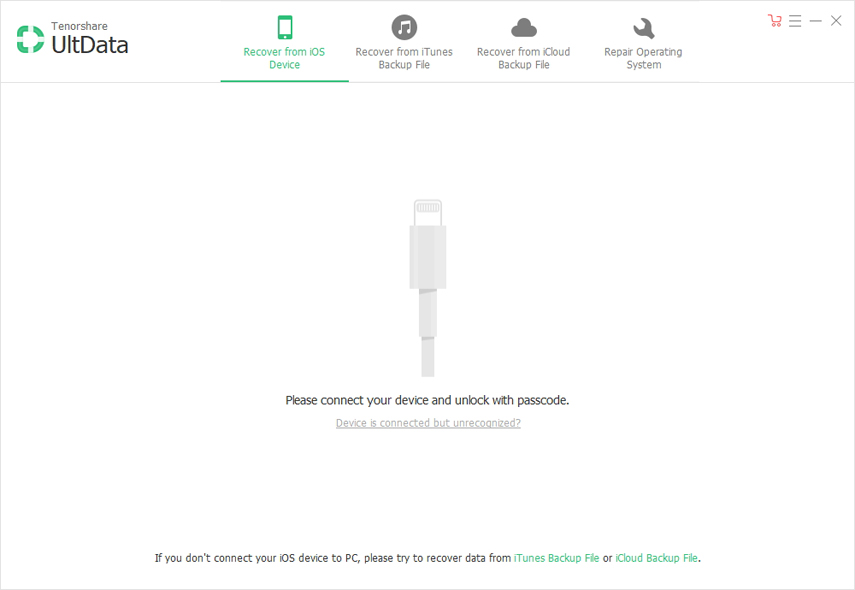
3 단계 다음 창에서 스캔 할 수 있습니다.원하는 파일 형식을 복구하십시오. 따라서 카테고리를주의 깊게 탐색하고 파일 목록에서 "음성 메일"을 선택하십시오. 선택 후 "스캔 시작"을 탭하기 만하면됩니다.

4 단계 결과가 나열되고 분류 된 목록을 사용할 수 있습니다. 그것은 미리보기입니다!

5 단계 마지막으로 파일 선택이 완료되면 "복구"를 클릭하여 음성 메일을 복원하십시오.
따라서이 소프트웨어를 사용하여iPhone에서 음성 사서함을 복구하십시오. 전반적으로, Tenorshare UltData - iOS는 귀하에게 훌륭한 서비스를 제공 할 것입니다. 음성 메일을 잃어 버렸고 복구하는 데 어려움이 있다면 UltData를 사용해보십시오. 동일한 패키지에서 뛰어난 기능, 효율성 및 편리한 사용성을 제공합니다. 어서가!
결론
기본적으로, 귀하가 귀하의iPhone에서 음성 메일을 사용하면 문서에서 논의 된 가이드를 따를 수 있습니다. 그것은 당신을 위해 과정을 쉽게 만들 것입니다. 그러나 잃어버린 음성 메일이나 우발적으로 삭제 한 음성 메일을 복구하는 데 어려움을 겪고 있다면 간편하고 보장 된 복구의 유일한 희망은 Tenorshare UltData - iOS입니다. 이전에 언급했듯이, 어떤 번거 로움없이 즉시 사용할 수있는 놀라운 도구입니다. 100 % 회복율을 기대할 수 있습니다! 강력 추천 소프트웨어!









